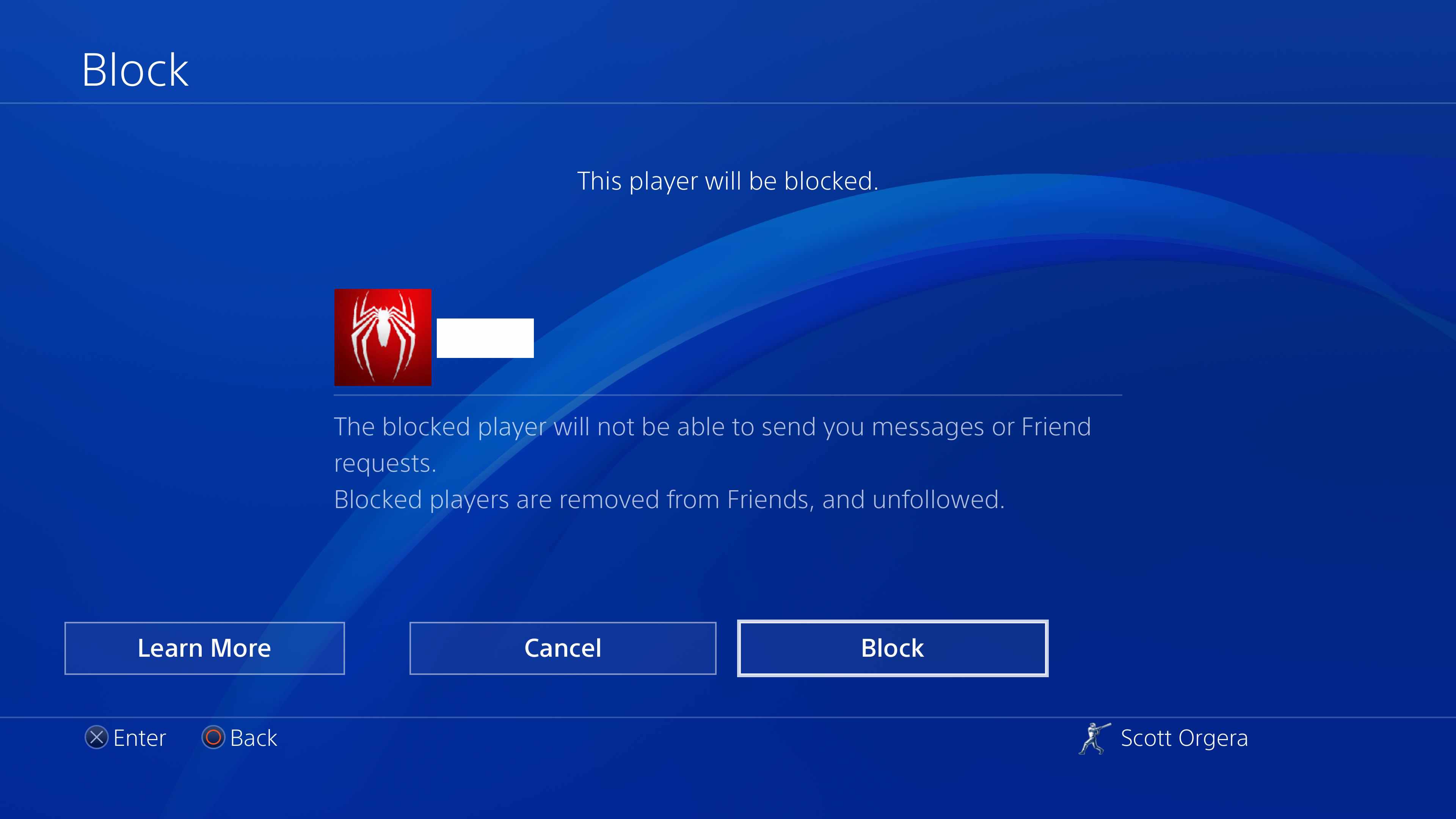Du kan spela din PS4-solo utan interaktion med andra spelare, men vad är det kul med det? När du lägger till en annan spelare i din vänlista ser du när de är inloggade på PlayStation Network, kolla in vilket spel de spelar, se deras sändningar, skicka dem direktmeddelanden och mer.
Så här lägger du till vänner på PlayStation 4
Det finns flera saker att tänka på när du skickar en vänförfrågan på PS4. Din nya vän kan komma åt din profil och annan information som du valt att dela, som din onlinestatus och spelinformation. Följ stegen nedan om du är redo.
-
Välj Vänner, som ligger längs PS4 UI-fältet och representeras av två leende ansikten.
-
I gränssnittet Vänner väljer du Sök från menypanelen till vänster.
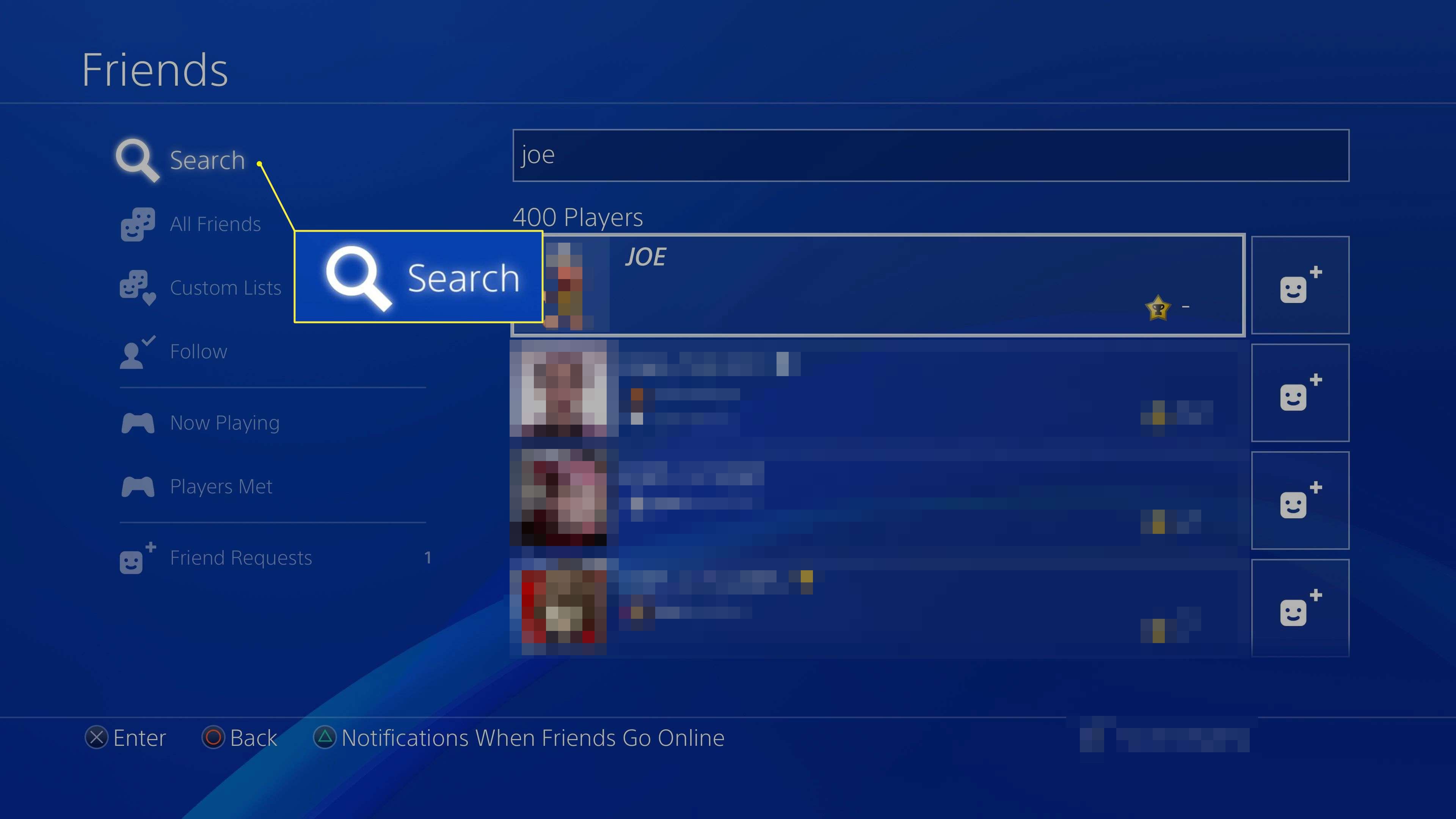
-
Ange personens PlayStation-ID eller deras namn med hjälp av skärmtangentbordet och kontrollenheten.
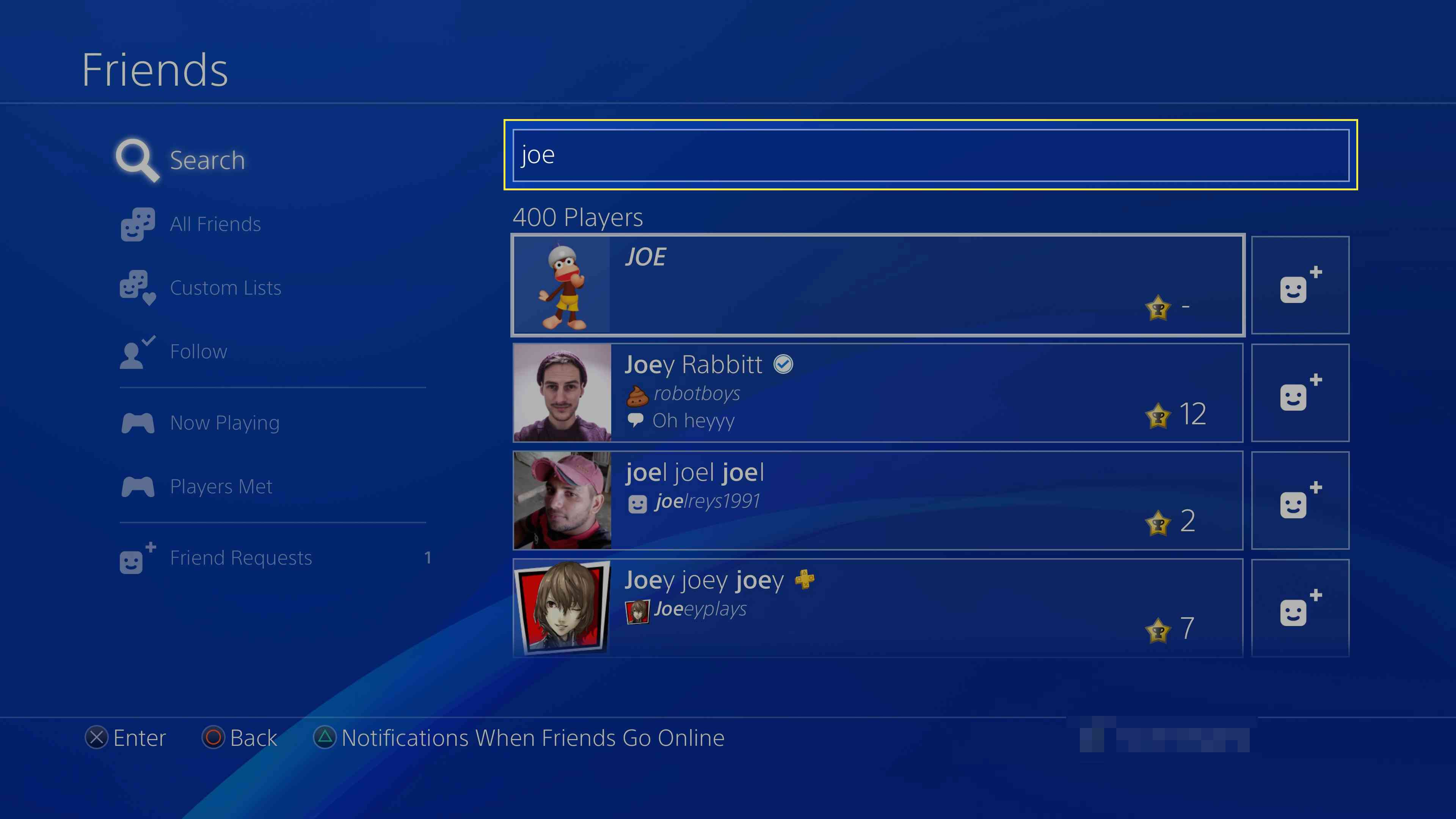
-
Välj Gjort eller tryck på R2 när du är klar.
-
En lista med spelare som matchar din sökfråga visas. Leta reda på den spelare du vill begära som vän och välj den glad gubbe med ett plustecken till höger om deras namn.
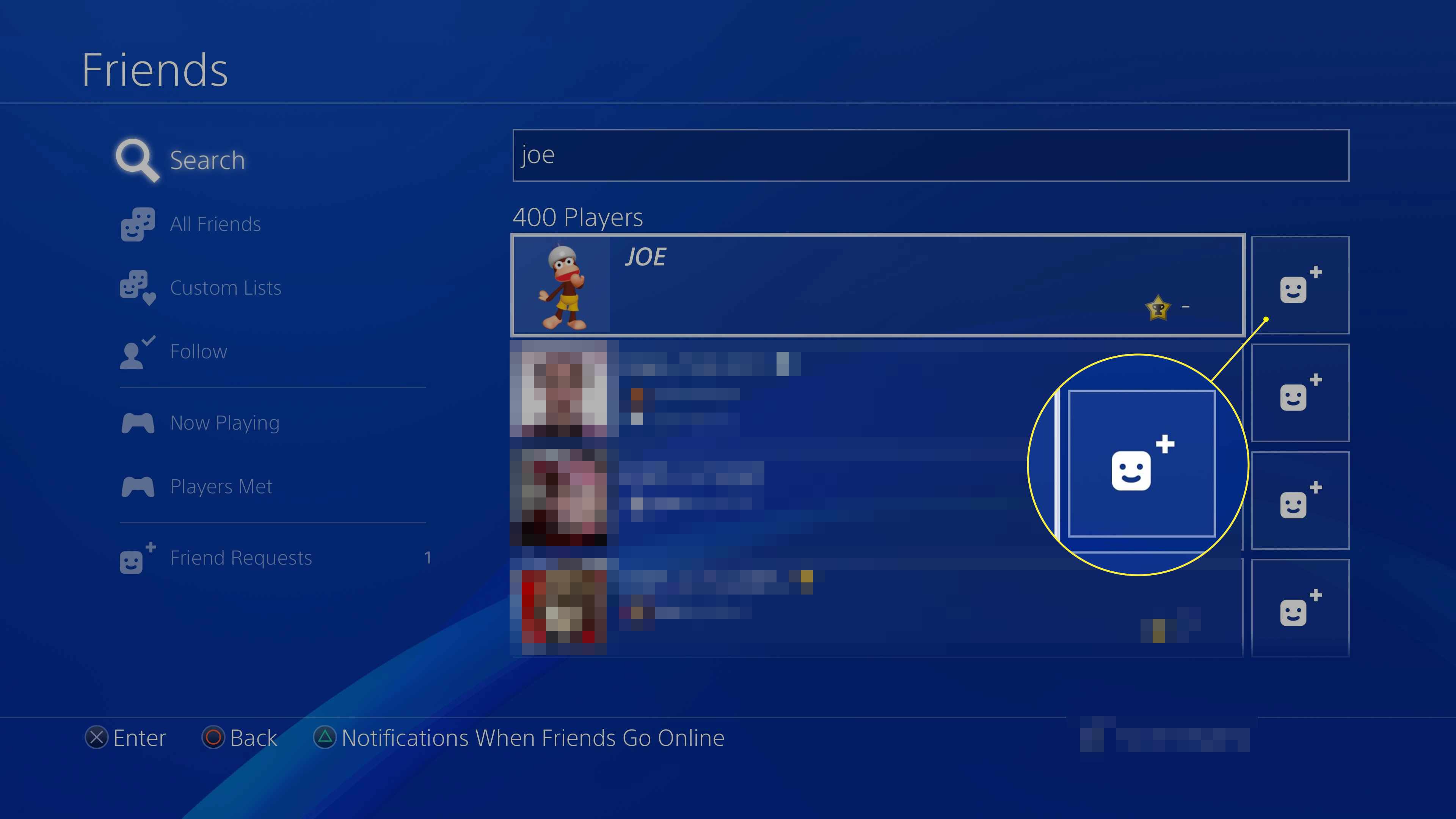
-
Formuläret Skicka vänförfrågan visas. Ange ett meddelande (valfritt) som åtföljer din begäran.
-
Du kan ange detta som en nära begäran, vilket innebär att du och din nya vän kan se varandras fullständiga namn och profilbild. För att aktivera detta, välj Skicka stäng vänförfrågan kryssruta.
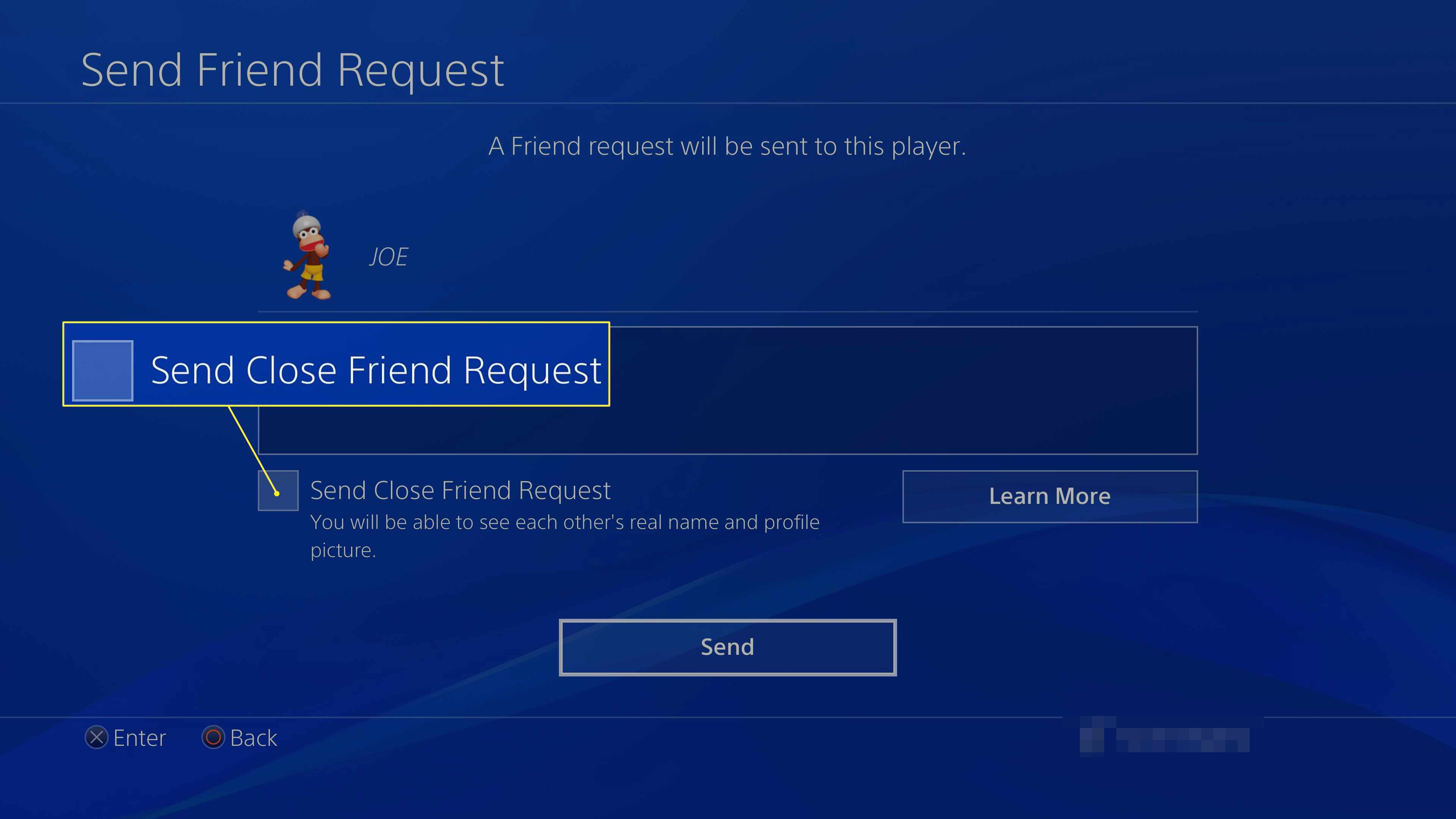
Du bör bara skicka en nära vänförfrågan till spelare du känner i verkligheten eller känner dig bekväm med. Du kan justera dessa inställningar när du lär känna någon bättre.
-
Välj Skicka för att slutföra processen. En begäran kommer till denna spelare, och de kan antingen acceptera eller neka det. Om de håller med visas de direkt på din vänlista (och vice versa).
-
För att svara på väntande begäranden som du får, gå till Vänförfråganoch välj Acceptera bredvid varje person du vill lägga till.
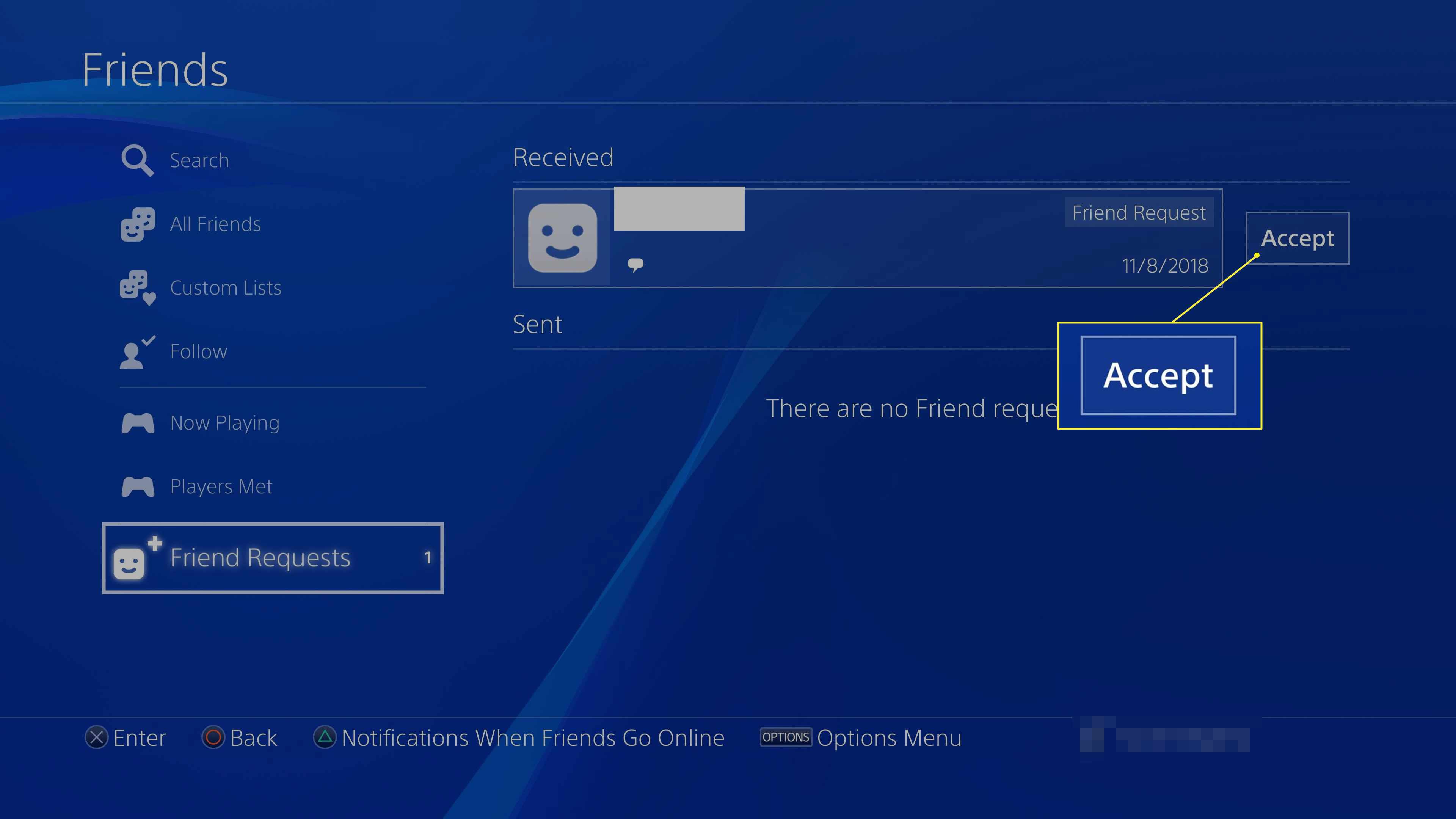
Så här tar du bort vänner på PS4
Inte alla vänskap varar för evigt, inklusive de i PlayStation Network. Om du vill ta bort någon från din PS4-vänlista, följ dessa steg.
-
Välj Vänner, som ligger längs PS4 UI-fältet och representeras av två leende ansikten.
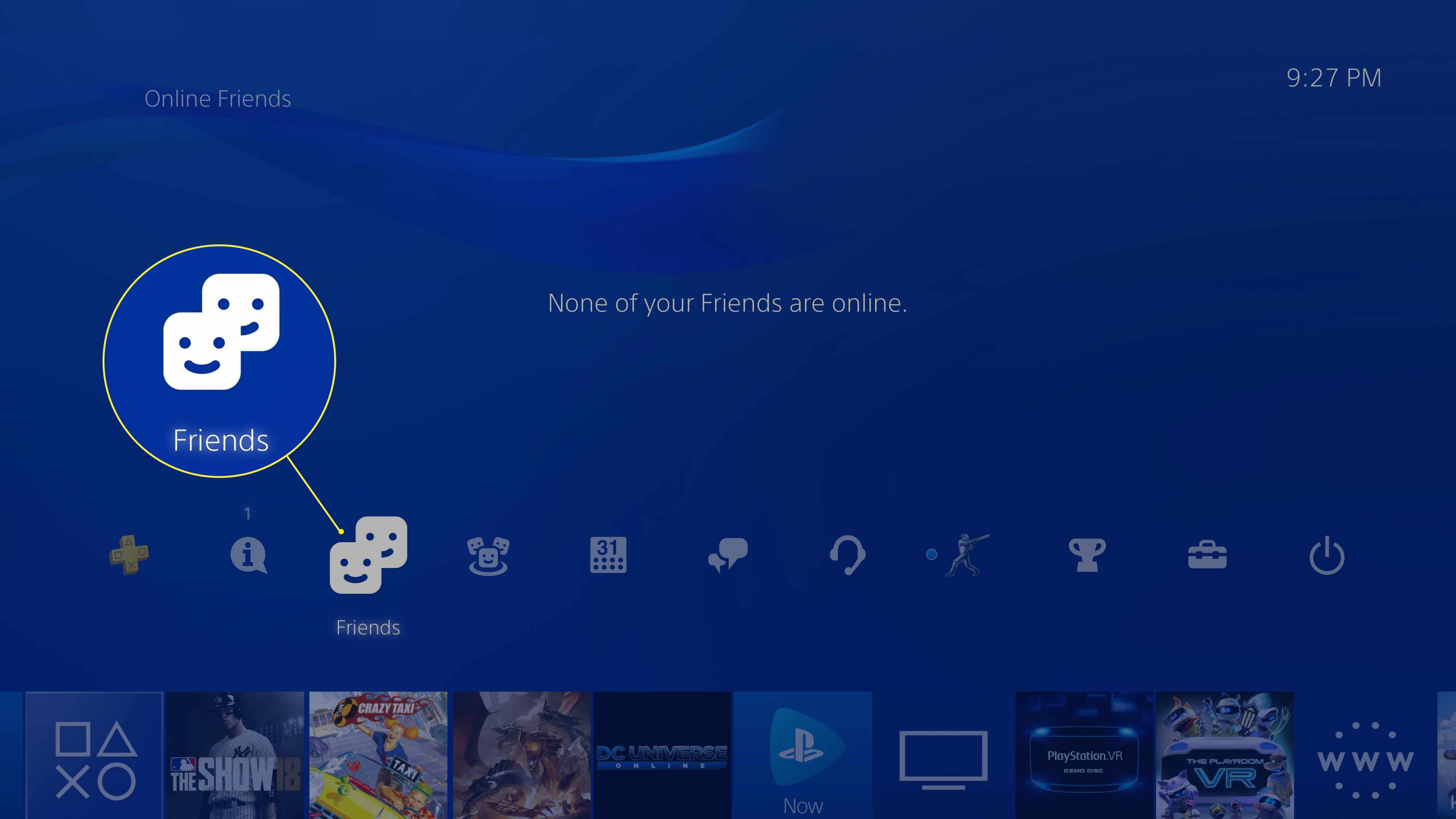
-
I gränssnittet Vänner väljer du Alla vänner från menypanelen till vänster.
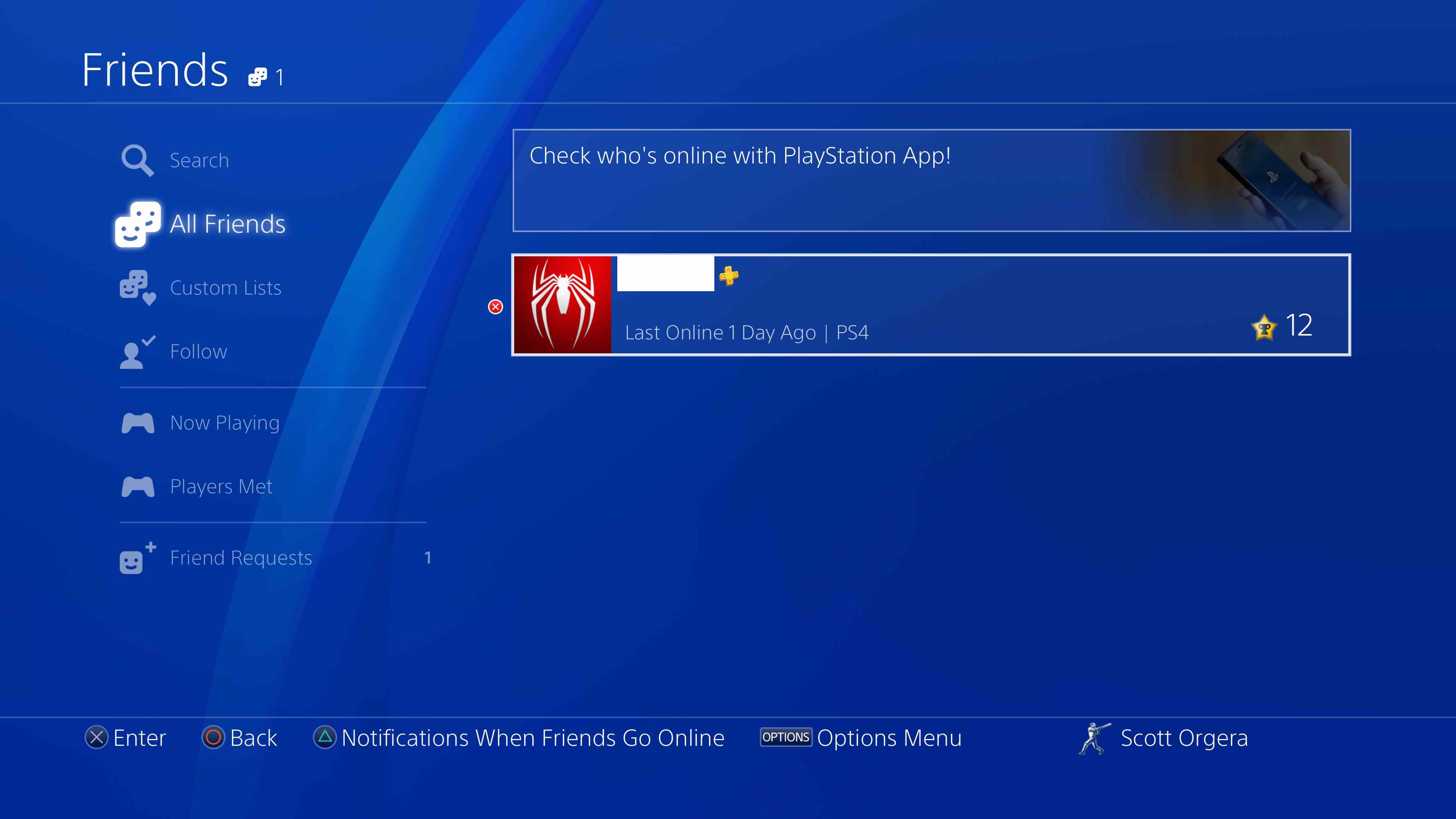
-
Markera och välj namnet på den vän du vill ta bort.
-
I vänns profil väljer du Meny ikon, representerad av tre horisontellt inriktade punkter.
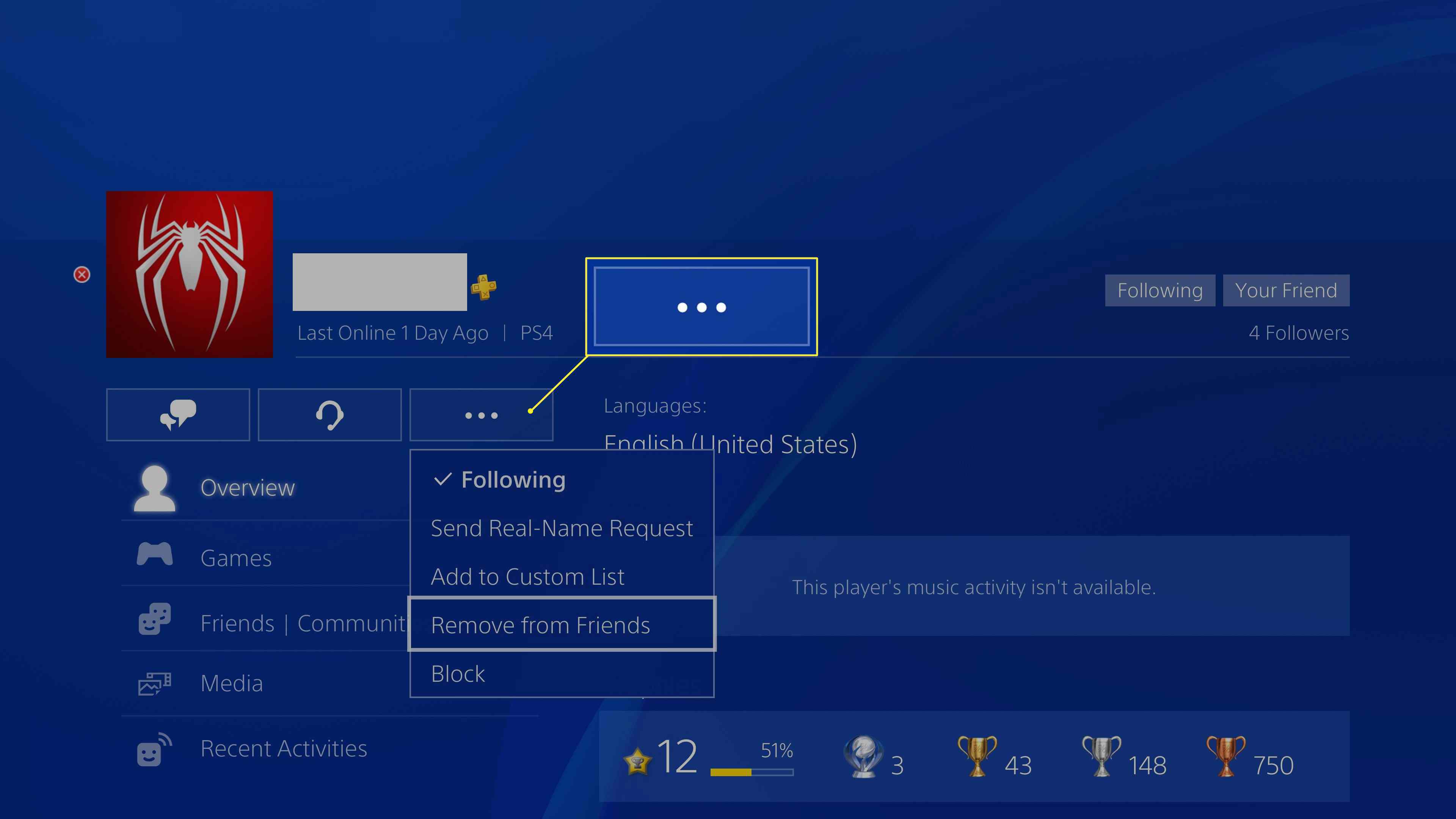
-
Välj Ta bort från vänner från rullgardinsmenyn.

-
Ett bekräftelsemeddelande visas. Välj OK för att slutföra processen.

Så här blockerar du vänner på PS4
Ibland räcker det inte att ta bort en spelare från din vänlista. Det kan finnas viss nivå av synlighet och interaktion i specifika scenarier. Att blockera en användare på PSN är mer restriktivt, vilket säkerställer att du och den blockerade användaren inte kan skicka meddelanden eller vänförfrågningar eller se varandras onlinestatus. Blockerade användare förhindras också från att skicka spelsessioner och inbjudningar och kan inte längre lämna kommentarer på något av ditt PSN-innehåll och vice versa. Följ instruktionerna nedan för att blockera en annan användare.
-
Välj Vänner, representerad av två leende ansikten.
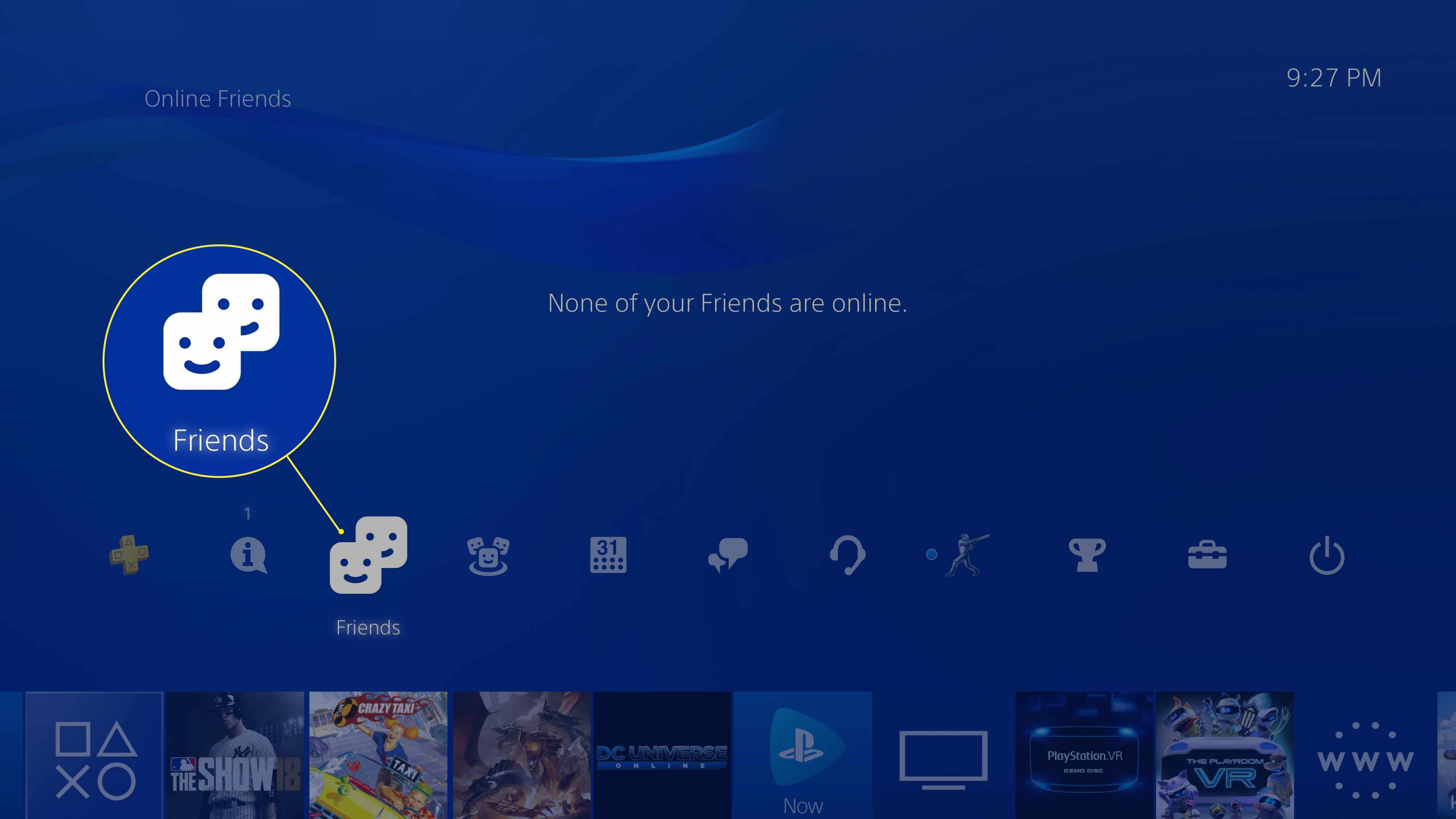
-
Välj Alla vänner från menypanelen till vänster.
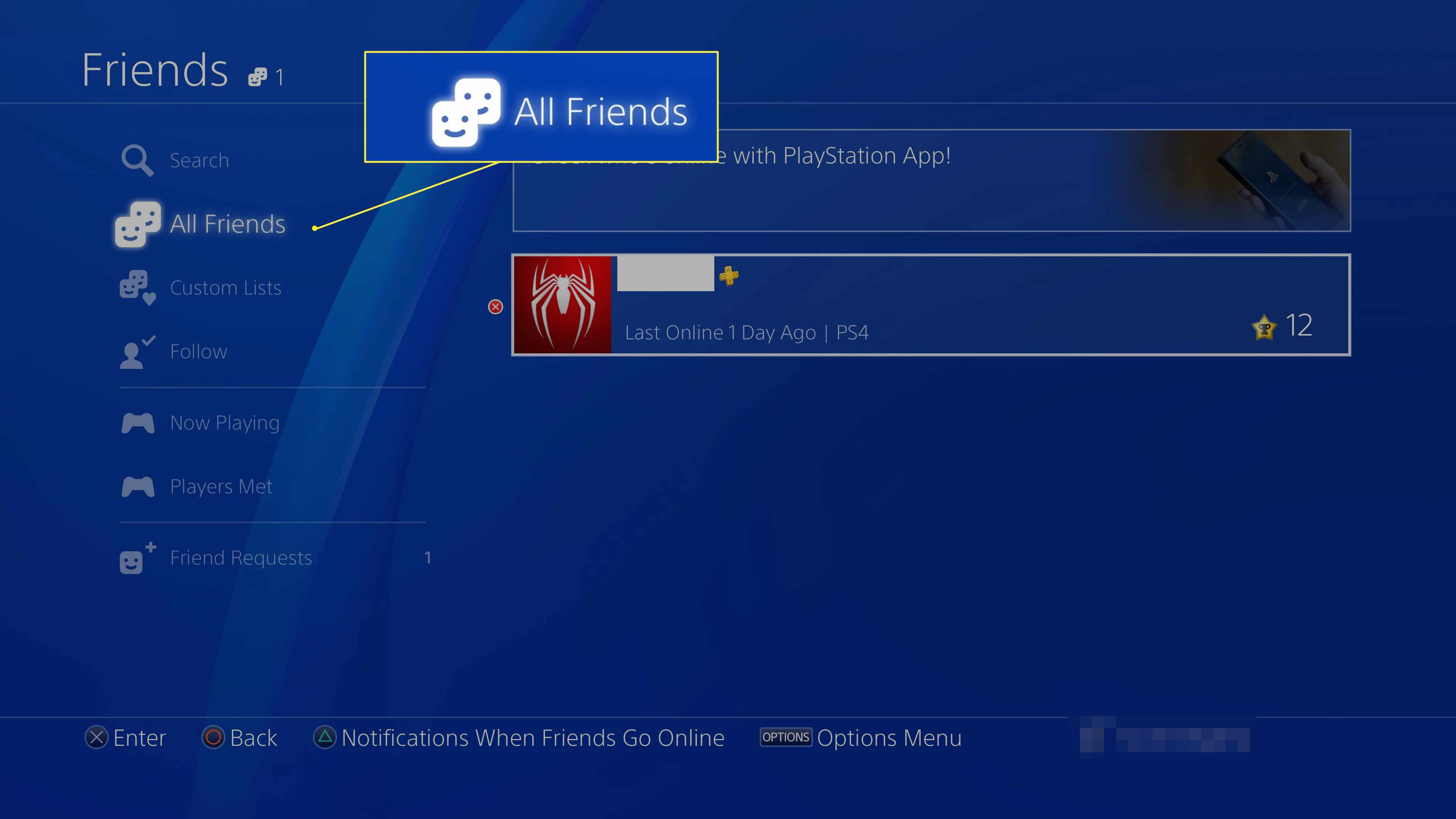
-
På höger sida, markera och välj namnet på den vän som du vill blockera.
-
Respektive vänners profil visas. Välj Meny ikon, representerad av tre horisontellt inriktade punkter.
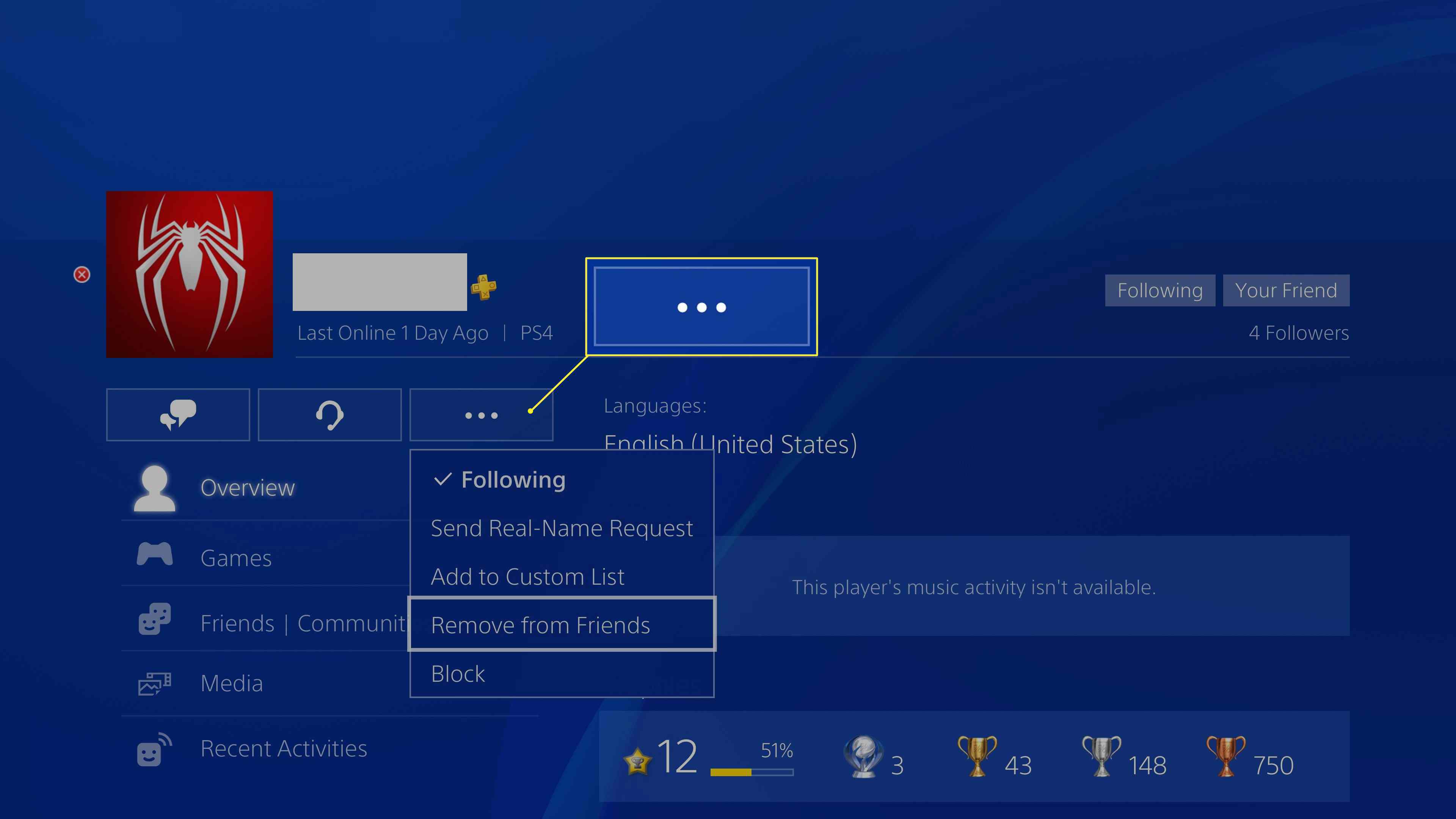
-
Välj Blockera från rullgardinsmenyn.
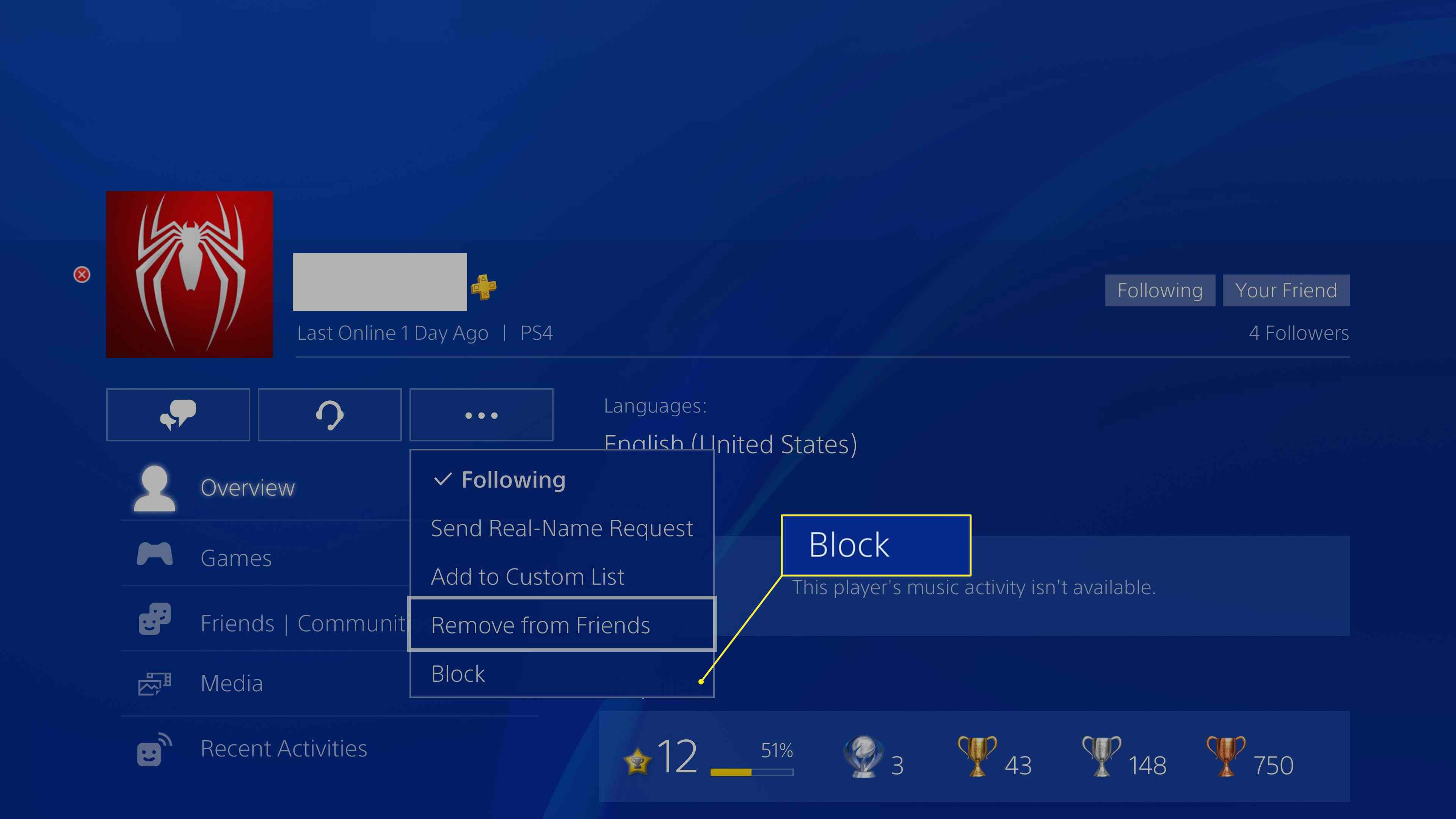
-
Välj i bekräftelseskärmen Blockera för att slutföra processen.